WebSearch toolbar – como remover este seqüestrador de navegador?
o que é WebSearch?
o seqüestrador de navegador WebSearch toolbar se infiltra em computadores através de downloads de software livre. Após a infiltração bem-sucedida, este seqüestrador de navegador modifica navegadores da Internet (Internet Explorer, Google Chrome e Mozilla Firefox) página inicial e configurações padrão do mecanismo de pesquisa, atribuindo-os ao websearch.com site. Normalmente, os usuários instalam este aplicativo potencialmente indesejado inadvertidamente sem o seu consentimento, juntamente com o software gratuito baixado da Internet. Hoje, a maioria dos sites de download de software livre empregam ‘clientes de download’ para gerenciar o processo de download de freeware. Os clientes de Download são usados para monetizar o processo de download de software gratuito, oferecendo a instalação de Complementos e barras de ferramentas do navegador anunciados. Essas extensões de navegador promovidas geralmente causam anúncios indesejados e problemas de redirecionamento do navegador.
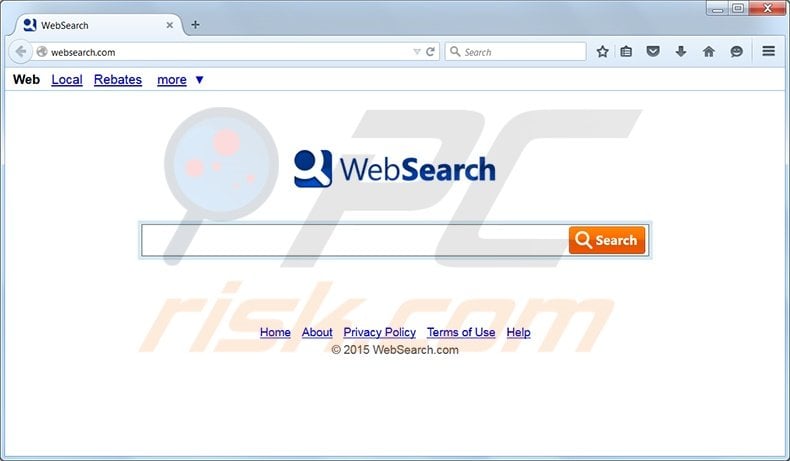
além de causar redirecionamentos indesejados, a barra de ferramentas WebSearch também rastreia a atividade de navegação na Internet dos usuários gravando endereços de Protocolo de Internet (IP), tipos de navegador, idiomas do navegador, Termos de pesquisa, nomes de domínio e datas/horários de cada página visualizada. Esse comportamento pode levar a roubo de identidade ou infecções por malware. Alguns clientes de download adotam métodos enganosos para promover plug-ins de navegador, como ocultar o botão ‘Recusar’, que de outra forma pode ser usado para desativar a instalação de complementos de navegador anunciados. Enquanto os resultados da pesquisa fornecidos pelo websearch.com o site pode parecer legítimo, o site pode ser redirecionado para outros sites maliciosos a qualquer momento e, portanto, é aconselhável eliminar este seqüestrador de navegador de seus navegadores de Internet.
a barra de ferramentas do WebSearch não adiciona nenhum valor significativo para os usuários da Internet e, como é promovida usando clientes de download de freeware enganosos, é considerada indigna de confiança. Websearch.com os problemas de redirecionamento do navegador estão relacionados à instalação de aplicativos potencialmente indesejados. Fontes comuns deste adware são sites de download de software livre. O Websearch.com o site é semelhante a outros sites, que empregam métodos de marketing enganosos para atrair seus visitantes. Os exemplos incluem allmyweb.com, v9.com, e eazel.com para evitar a instalação de seqüestradores de navegador, esteja atento ao baixar software livre. Se o seu download for gerenciado por um cliente de download, desative a instalação de plugins de navegador promovidos clicando no botão ‘Recusar’. Ao instalar freeware, escolha as opções de instalação’ personalizado ‘ou’ avançado’, em vez de’ rápido ‘ou’ típico ‘ – isso revelará a instalação de qualquer software empacotado. Se seus navegadores de Internet redirecioná – lo para o websearch.com site, use este guia de remoção para eliminar a barra de ferramentas WebSearch do seu computador.
software Livre de instaladores promoção WebSearch toolbar (e outros adwares):
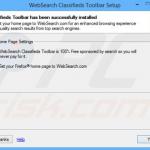
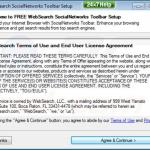
Instantâneas de remoção de malware automático:Manual ameaça de remoção pode ser um processo moroso e complicado, que requer conhecimentos de informática avançada. Combo Cleaner é uma ferramenta profissional de remoção automática de malware que é recomendada para se livrar de malware. Faça o Download clicando no botão abaixo:
▼ baixar Combo Cleaner ao baixar qualquer software listado neste site, você concorda com nossa Política de Privacidade e Termos de Uso. Para usar o produto completo, você tem que comprar uma licença para Combo Cleaner. Teste gratuito de 7 dias disponível. Combo Cleaner é de propriedade e operado pela RCS Lt, a empresa-mãe de PCRisk.com leia mais.
Menu Rápido:
- o que é WebSearch?
- Passo 1. Desinstalar WebSearch toolbar usando o painel de controle.
- Passo 2. Remover WebSearch.com redirecionamento do Internet Explorer.
- Passo 3. Remover WebSearch.com sequestrador de navegador do Google Chrome.
- Passo 4. Remover Websearch.com do Mozilla Firefox.
- Passo 5. Remover WebSearch.com extensão do Safari.
- Passo 6. Remova plug-ins desonestos do Microsoft Edge.
remoção da barra de ferramentas do WebSearch:
usuários do Windows 11:

clique com o botão direito no ícone Iniciar, selecione Aplicativos e recursos. Na janela aberta, procure o aplicativo que deseja desinstalar, depois de localizá-lo, clique nos três pontos verticais e selecione Desinstalar.
usuários do Windows 10:

clique com o botão direito do mouse no canto inferior esquerdo da tela, no menu Acesso Rápido selecione Painel de controle. Na janela aberta, escolha programas e recursos.
usuários do Windows 7:

clique em Iniciar (logotipo do Windows no canto inferior esquerdo da área de trabalho), escolha Painel de controle. Localize programas e clique em Desinstalar um programa.
usuários do macOS (OSX) :

clique em Finder, na tela aberta selecione Aplicativos. Arraste o aplicativo da pasta Aplicativos para a Lixeira (localizada no Dock), clique com o botão direito no ícone da Lixeira e selecione Esvaziar Lixeira.
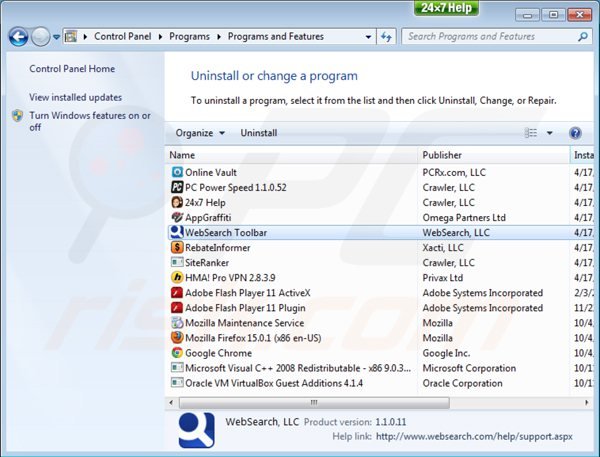
na janela desinstalar programas: procure por “WebSearch Toolbar”, selecione esta entrada e clique em” Desinstalar “ou”remover”.
no momento da pesquisa, a barra de ferramentas WebSearch instalada junto com os seguintes aplicativos potencialmente indesejados: Online Vault, PC Power Speed, ajuda 24×7, AppGraffiti, RebateInformer e SiteRanker. Você é aconselhado a desinstalar esses programas.
depois de desinstalar programas potencialmente indesejados (que causam redirecionamentos do navegador para o websearch.com site), Verifique o seu computador para quaisquer componentes indesejados restantes. Para verificar o seu computador, use o software de remoção de malware recomendado.
WebSearch toolbar remoção de navegadores de Internet:
Vídeo mostra como remover redireciona o navegador:
mal-intencionado Remover add-ons do Internet Explorer:
Remover WebSearch barra de ferramentas do Internet Explorer extensões:
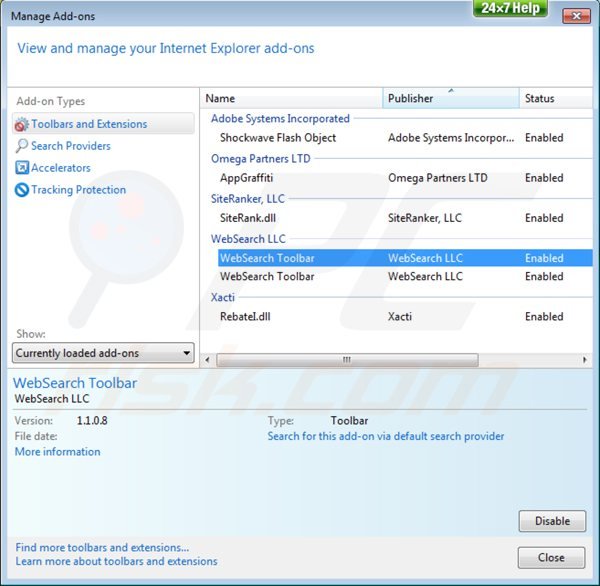
Clique no ícone “engrenagem” ![]() (no canto superior direito do Internet Explorer), selecione “Gerenciar complementos”. Procure por ” WebSearch Toolbar “(duas entradas), selecione essas entradas e clique em”Remover”. Os usuários também devem remover “AppGraffiti”, ” SiteRank.dll”, e ” RebateI.dll”.
(no canto superior direito do Internet Explorer), selecione “Gerenciar complementos”. Procure por ” WebSearch Toolbar “(duas entradas), selecione essas entradas e clique em”Remover”. Os usuários também devem remover “AppGraffiti”, ” SiteRank.dll”, e ” RebateI.dll”.
alterar sua página inicial:
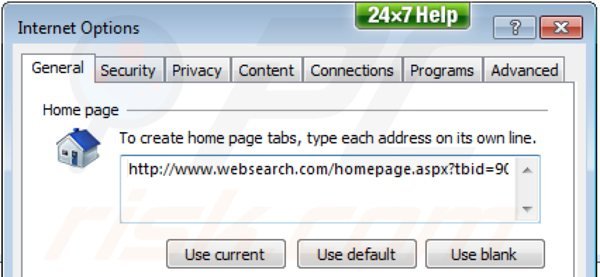
Clique no ícone “engrenagem” ![]() (no canto superior direito do Internet Explorer), selecione “Opções da Internet”, na janela aberta, remover hxxp://www.websearch.com e insira seu domínio preferencial que será aberto toda vez que você inicia o Internet Explorer. Você também pode inserir about: blank para abrir uma página em branco ao iniciar o Internet Explorer.
(no canto superior direito do Internet Explorer), selecione “Opções da Internet”, na janela aberta, remover hxxp://www.websearch.com e insira seu domínio preferencial que será aberto toda vez que você inicia o Internet Explorer. Você também pode inserir about: blank para abrir uma página em branco ao iniciar o Internet Explorer.
altere seu mecanismo de pesquisa padrão:
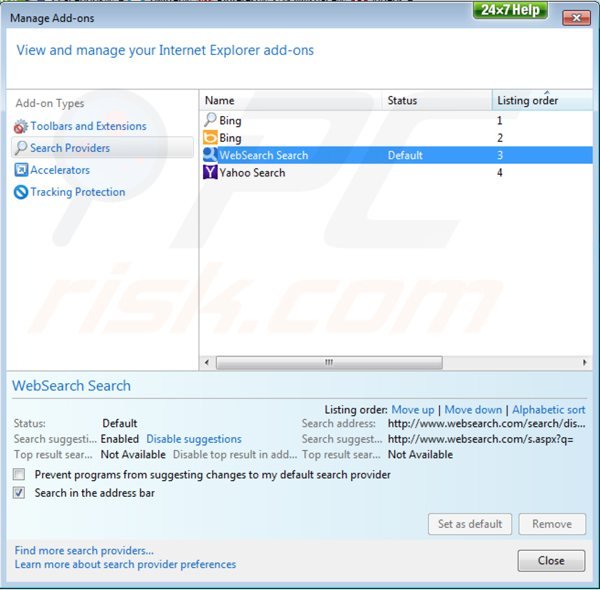
clique no ícone” engrenagem ” ![]() (no canto superior direito do Internet Explorer), selecione “Gerenciar Complementos”. Na janela aberta, selecione” Provedores de pesquisa”, defina” Google”,” Bing “ou qualquer outro mecanismo de pesquisa preferido como padrão e remova”pesquisa na web”.
(no canto superior direito do Internet Explorer), selecione “Gerenciar Complementos”. Na janela aberta, selecione” Provedores de pesquisa”, defina” Google”,” Bing “ou qualquer outro mecanismo de pesquisa preferido como padrão e remova”pesquisa na web”.
método opcional:
se continuar a ter problemas com a remoção do websearch toolbar, pode repor as suas definições padrão do Internet Explorer.
usuários do Windows XP: Clique em Iniciar, clique em Executar, na janela aberta digite inetcpl.cpl na janela aberta clique na guia Avançado e clique em Redefinir.

usuários do Windows Vista e Windows 7: Clique no logotipo do Windows, na caixa Iniciar pesquisa digite inetcpl.cpl e clique em enter. Na janela aberta, clique na guia Avançado e clique em Redefinir.

os usuários do Windows 8: Abra o Internet Explorer e clique no ícone de engrenagem. Selecione Opções Da Internet.

Na janela aberta, selecione a guia Avançado.

clique no botão Redefinir.

Confirmar que você deseja redefinir as configurações do Internet Explorer para o padrão clicando no botão de Reset.

mal-intencionado Remover extensões do Google Chrome:
Remover WebSearch toolbar de extensões do Google Chrome:
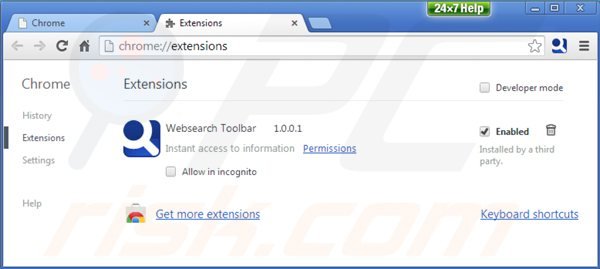
Clique no menu do google Chrome ícone ![]() (no canto superior direito do Google Chrome), selecione “Ferramentas” e clique em “Extensões”. Localizar: “Websearch Toolbar”, selecione esta entrada e clique no ícone da lixeira.
(no canto superior direito do Google Chrome), selecione “Ferramentas” e clique em “Extensões”. Localizar: “Websearch Toolbar”, selecione esta entrada e clique no ícone da lixeira.
Alterar a sua página inicial:
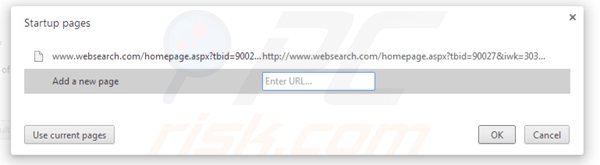
Clique no menu do google Chrome ícone ![]() (no canto superior direito do Google Chrome), selecione “Configurações”. Na seção” na inicialização”, clique em” Definir páginas”, passe o mouse sobre hxxp://www.websearch.com e clique no símbolo X. Agora, você pode adicionar seu site preferido como sua página inicial.
(no canto superior direito do Google Chrome), selecione “Configurações”. Na seção” na inicialização”, clique em” Definir páginas”, passe o mouse sobre hxxp://www.websearch.com e clique no símbolo X. Agora, você pode adicionar seu site preferido como sua página inicial.
altere seu mecanismo de pesquisa padrão:
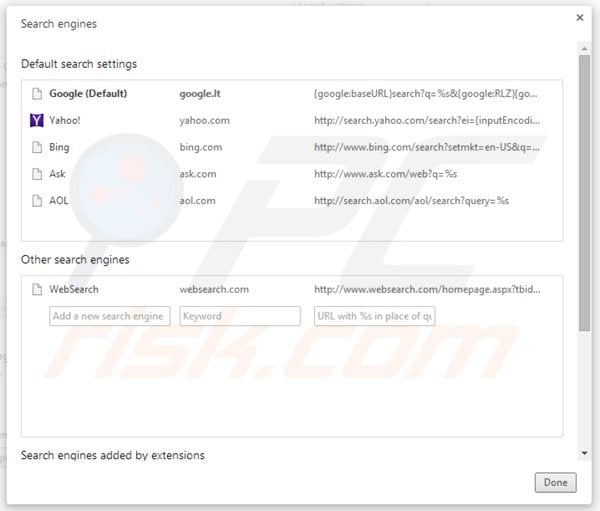
Para alterar seu mecanismo de pesquisa padrão no Google Chrome: Clique no menu do google Chrome ícone ![]() (no canto superior direito do Google Chrome), selecione “Definições”, na seção “Pesquisa”, clique em “Gerenciar Mecanismos de Pesquisa…”, remova “WebSearch” e adicione ou selecione seu domínio preferido.
(no canto superior direito do Google Chrome), selecione “Definições”, na seção “Pesquisa”, clique em “Gerenciar Mecanismos de Pesquisa…”, remova “WebSearch” e adicione ou selecione seu domínio preferido.
método opcional:
se continuar a ter problemas com a remoção do websearch toolbar, reinicie as configurações do navegador do Google Chrome. Clique no ícone do menu do Chrome ![]() (no canto superior direito do Google Chrome) e selecione Configurações. Role para baixo até a parte inferior da tela. Clique no link Avançado….
(no canto superior direito do Google Chrome) e selecione Configurações. Role para baixo até a parte inferior da tela. Clique no link Avançado….

depois de rolar para a parte inferior da tela, clique no botão Redefinir (Restaurar configurações para seus padrões originais).

na janela aberta, confirme se deseja redefinir as configurações do Google Chrome como padrão clicando no botão Redefinir.

mal-intencionado Remover plug-ins do Mozilla Firefox:
Remover WebSearch toolbar relacionados extensões do Mozilla Firefox:
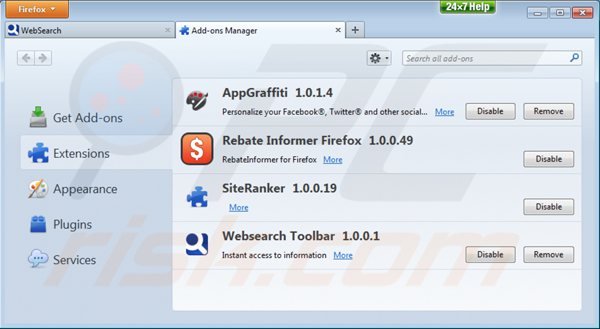
Clique no menu Firefox ![]() (no canto superior direito da janela principal), selecione “Add-ons”. Clique em” extensões “e remova” AppGraffiti”,” Rebate Informer Firefox”,” SiteRanker “e”Websearch Toolbar”.
(no canto superior direito da janela principal), selecione “Add-ons”. Clique em” extensões “e remova” AppGraffiti”,” Rebate Informer Firefox”,” SiteRanker “e”Websearch Toolbar”.
alterar sua página inicial:
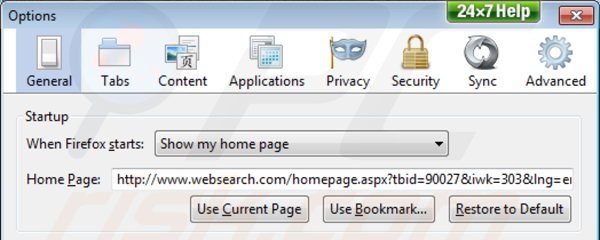
Para repor a sua página inicial, clique no menu Firefox ![]() (no canto superior direito da janela principal) e, em seguida, selecione “Opções”, na janela aberta, remover hxxp://www.websearch.com e insira seu domínio preferencial que será aberto a cada vez que você iniciar o Mozilla Firefox.
(no canto superior direito da janela principal) e, em seguida, selecione “Opções”, na janela aberta, remover hxxp://www.websearch.com e insira seu domínio preferencial que será aberto a cada vez que você iniciar o Mozilla Firefox.
altere seu mecanismo de pesquisa padrão:
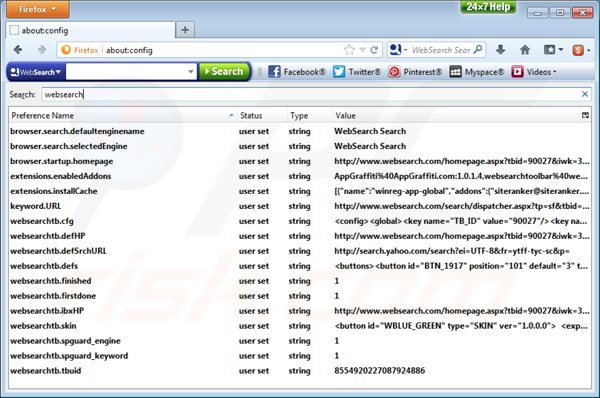
na barra de endereços URL, digite about: config e pressione Enter.
Clique Em ” Vou ter cuidado, prometo!”.
no filtro de pesquisa na parte superior, digite: “websearch”
clique com o botão direito do mouse nas preferências encontradas e selecione “Redefinir” para restaurar valores padrão.
método opcional:
os utilizadores de computador que têm problemas com a remoção do websearch toolbar podem repor as suas definições do Mozilla Firefox.
Abra o Mozilla Firefox, no canto superior direito da janela principal, clique no menu Firefox, ![]() no menu aberto, clique em Ajuda.
no menu aberto, clique em Ajuda.

selecione Informações de solução de problemas.

na janela aberta, clique no botão Atualizar Firefox.

na janela aberta, confirme se deseja redefinir as configurações do Mozilla Firefox como padrão clicando no botão Atualizar Firefox.

remover extensões maliciosas do Safari:

certifique-se de que seu navegador Safari esteja ativo e clique no menu Safari e selecione Preferências…

na janela Preferências, selecione a guia Extensões. Procure por quaisquer extensões suspeitas instaladas recentemente e desinstale-as.

na janela Preferências, selecione a guia geral e certifique – se de que sua página inicial esteja definida como um URL preferido, se for alterada por um seqüestrador de navegador-altere-a.

na janela Preferências, selecione a guia Pesquisar e certifique-se de que seu mecanismo de pesquisa preferido na Internet esteja selecionado.
método opcional:
verifique se o navegador Safari está ativo e clique no menu Safari. No menu suspenso, selecione Limpar histórico e dados do site…

na janela aberta, selecione todo o histórico e clique no botão Limpar histórico.

remover extensões maliciosas do Microsoft Edge:

clique no ícone do Menu Edge ![]() (no canto superior direito do Microsoft Edge), selecione “Extensões”. Localize quaisquer complementos suspeitos do navegador instalados recentemente e remova-os.
(no canto superior direito do Microsoft Edge), selecione “Extensões”. Localize quaisquer complementos suspeitos do navegador instalados recentemente e remova-os.
altere sua página inicial e novas configurações de guia:

clique no ícone do Menu Edge ![]() (no canto superior direito do Microsoft Edge), selecione “Configurações”. Na seção” na inicialização”, procure o nome do seqüestrador de navegador e clique em “Desativar”.
(no canto superior direito do Microsoft Edge), selecione “Configurações”. Na seção” na inicialização”, procure o nome do seqüestrador de navegador e clique em “Desativar”.
Alterar seu padrão motor de busca da Internet:

Para alterar seu mecanismo de pesquisa padrão no Microsoft Borda: Clique na Borda do ícone de menu ![]() (no canto superior direito da Microsoft de Borda), selecione “Privacidade e serviços”, role para a parte inferior da página e selecione “barra de Endereços”. Na seção” mecanismos de pesquisa usados na barra de endereços”, procure o nome do mecanismo de pesquisa indesejado na Internet, quando localizado, clique no botão” Desativar ” próximo a ele. Como alternativa, você pode clicar em” Gerenciar mecanismos de pesquisa”, no menu aberto procure um mecanismo de pesquisa indesejado na Internet. Clique no ícone do quebra-cabeça
(no canto superior direito da Microsoft de Borda), selecione “Privacidade e serviços”, role para a parte inferior da página e selecione “barra de Endereços”. Na seção” mecanismos de pesquisa usados na barra de endereços”, procure o nome do mecanismo de pesquisa indesejado na Internet, quando localizado, clique no botão” Desativar ” próximo a ele. Como alternativa, você pode clicar em” Gerenciar mecanismos de pesquisa”, no menu aberto procure um mecanismo de pesquisa indesejado na Internet. Clique no ícone do quebra-cabeça ![]() perto dele e selecione “Desativar”.
perto dele e selecione “Desativar”.
método opcional:
se continuar a ter problemas com a remoção do ![]() (no canto superior direito do Microsoft Edge) e selecione Configurações.
(no canto superior direito do Microsoft Edge) e selecione Configurações.

no menu configurações abertas, selecione Redefinir configurações.

selecione Restaurar configurações para seus valores padrão. Na janela aberta, confirme se deseja redefinir as configurações do Microsoft Edge como padrão clicando no botão Redefinir.

- se isso não ajudar, siga estas instruções alternativas explicando como redefinir o navegador Microsoft Edge.
Resumo:
 Um seqüestrador de navegador é um tipo de infecção adware que modifica as configurações do navegador Internet atribuindo a página inicial padrão e motor de busca da Internet as definições para alguns outros (indesejada) URL de website. Normalmente, esse tipo de adware se infiltra nos sistemas operacionais por meio de downloads de software livre. Se o seu download for gerenciado por um cliente de download, certifique-se de recusar ofertas para instalar barras de ferramentas anunciadas ou aplicativos que buscam alterar sua página inicial e as configurações padrão do mecanismo de pesquisa na Internet.
Um seqüestrador de navegador é um tipo de infecção adware que modifica as configurações do navegador Internet atribuindo a página inicial padrão e motor de busca da Internet as definições para alguns outros (indesejada) URL de website. Normalmente, esse tipo de adware se infiltra nos sistemas operacionais por meio de downloads de software livre. Se o seu download for gerenciado por um cliente de download, certifique-se de recusar ofertas para instalar barras de ferramentas anunciadas ou aplicativos que buscam alterar sua página inicial e as configurações padrão do mecanismo de pesquisa na Internet.